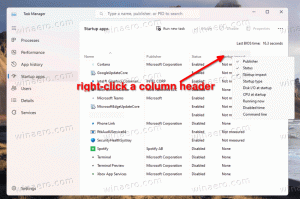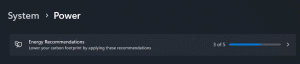Запретить Windows 10 автоматически загружать обновления приложений
По умолчанию Windows 10 настроена на автоматическую загрузку и установку обновлений для игр и приложений из Магазина. Возможно, вы захотите остановить это и изменить поведение операционной системы, чтобы сэкономить место на диске, ресурсы ПК и пропускную способность, чтобы приложения всегда обновлялись с вашего разрешения, а не автоматически. Вот как это можно сделать.
Есть несколько способов чтобы запретить Windows 10 автоматически обновлять или загружать приложения из Магазина. Лучший способ сделать это для всех пользователей - это простая настройка реестра. Сделайте это следующим образом:
- Откройте редактор реестра (Смотри как).
- Перейдите к следующему ключу реестра:
HKEY_LOCAL_MACHINE \ SOFTWARE \ Policies \ Microsoft \ WindowsStore.
Совет: вы можете получить доступ к любому желаемому ключу реестра одним щелчком мыши. Если этого ключа не существует, просто создайте его.
- На правой панели вы должны создать новое 32-битное значение DWORD с именем
Автозагрузка. Установите его на 2 чтобы отключить автообновление приложения.
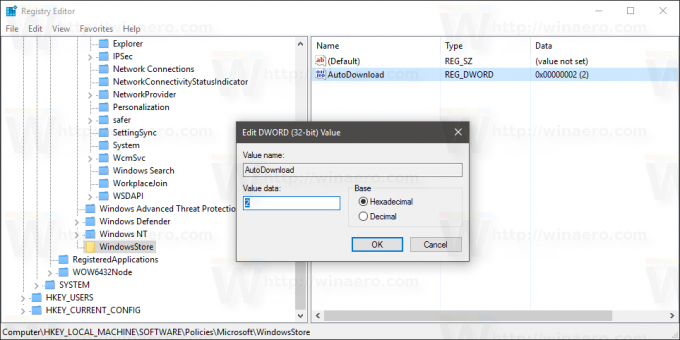
Примечание: даже если вы под управлением 64-битной Windows вы все равно должны создать 32-битное значение DWORD. - Перезагрузите Windows 10..
В качестве альтернативы вы можете использовать Winaero Tweaker. У него есть простой в использовании параметр, позволяющий отключить автоматическое обновление приложений. Используйте параметр в нем, чтобы отключить это поведение и запретить Windows 10 автоматическое обновление или автоматическую загрузку приложений из Магазина:
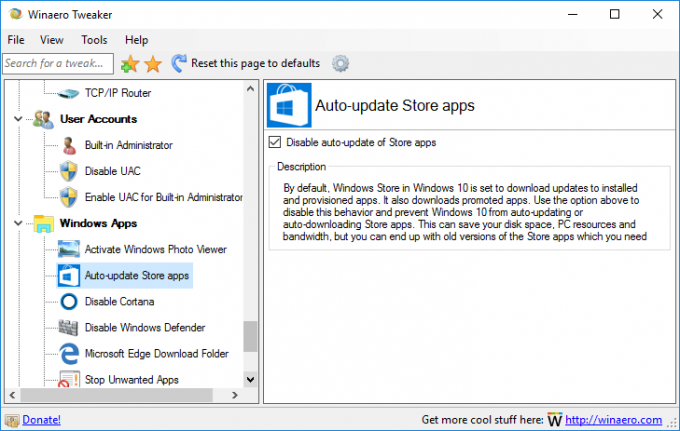
Как только это будет сделано, вы можете быть уверены, что Windows 10 не будет загружать огромные пакеты приложений сама по себе. Единственный побочный эффект от этого изменения заключается в том, что вам нужно будет проверять наличие обновлений приложений вручную с помощью приложения Store, поскольку некоторые приложения со временем устареют. Чтобы снова включить автоматическое обновление, просто удалите указанное значение.